Wij krijgen nog wel eens vragen over de manier waarop voorraadbeheer in de webshop kan worden ingeschakeld. Deze functie is zeer uitgebreid en kan op verschillende manieren worden ingesteld. Het is belangrijk dat dit goed gebeurt zodat producten niet per abuis twee keer worden verkocht of onterecht als uitverkocht worden gemarkeerd. Daarom lopen we alle mogelijkheden even door.
Standaard staat deze functie uitgeschakeld. Om gebruik te kunnen maken van de functie voorraadbeheer dient deze eerst te worden ingeschakeld. Ga naar Instellingen > Webshop. In het tabblad ‘Voorraadbeheer’ kies je Ja achter Ingeschakeld. Je kunt achter Standaard voorraadstand een waarde invoeren. Ieder nieuw product krijgt dan standaard deze voorraadstand toegewezen. Dit werkt niet met terugwerkende kracht. De voorraadstanden van reeds geplaatste producten dien je handmatig aan te passen.
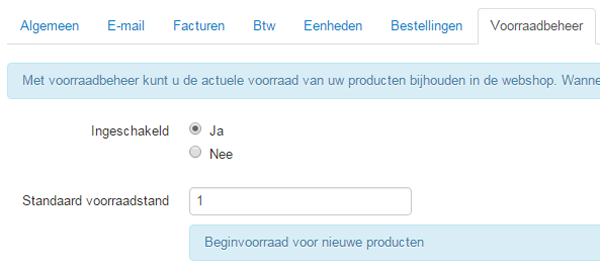
Let op: de functie voorraadbeheer is vanaf Pakket Extra beschikbaar. Heb je gekozen voor Pakket Basis dan dien je eerst over te stappen naar Pakket Extra of Geavanceerd.
Wanneer het laatste exemplaar van een product is verkocht zijn er verschillende mogelijkheden. Om deze in te stellen ga ja naar een product en kijk je in het tabblad ‘Afhandeling’. Onder het kopje ‘Wat de doen bij geen voorraad?’ vind je drie opties.
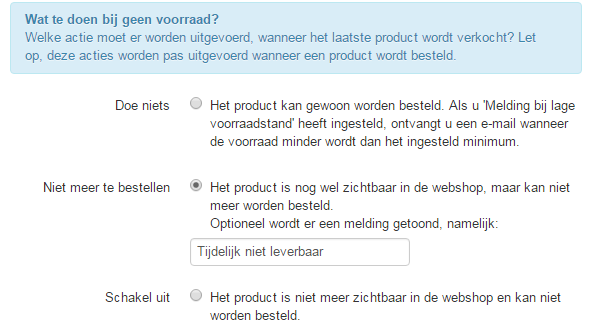
Doe niets
Kies deze optie als je wilt dat het product gewoon besteld kan worden ondanks het feit dat het niet meer op voorraad is. Kies deze optie alleen als je het product altijd kunt leveren binnen de beloofde levertijd.
Niet meer te bestellen
Is een product tijdelijk uitverkocht maar krijg je het wel weer binnen? Kies dan deze optie. Het product blijft gewoon zichtbaar in de shop. Eventueel kan er bij deze optie een melding over de productfoto worden getoond, bijvoorbeeld: ‘Tijdelijk niet leverbaar’.
Schakel uit
Als je deze optie kiest wordt het product uitgeschakeld en is dan niet meer zichtbaar in de webshop. Kies deze optie als het een product betreft dat uit het assortiment gaat.
Gaat om een product waarvan meerder uitvoeringen bestaan, bijvoorbeeld diverse maten en kleuren? Dan is het handig om per uitvoering, dus per maat of kleur, de voorraad bij te houden. Dit is mogelijk. In het tabblad ‘Extra opties’ kun je beschikbare opties instellen. Hoe je dit doet wordt uitgelegd in ons supportartikel over productopties. Let er daarbij op dat de optie Deze opties gebruiken als uitvoering is aangevinkt.
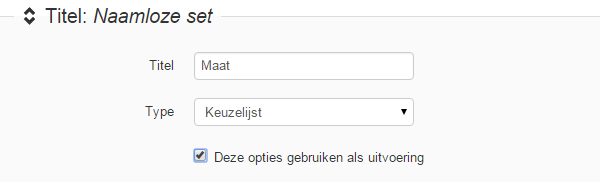
Als je de extra opties hebt aangemaakt dien je in het tabblad ‘Afhandeling’ aan te geven dat je per uitvoering de voorraad wilt bijhouden. Ga naar het tabblad ‘Afhandeling’ en kies achter Houdt voorraad bij de optie Per uitvoering. Je kunt daarbij ook aangeven dat je een bericht wilt ontvangen wanneer de voorraadstand onder een bepaalde waarde zakt. Op deze manier kun je tijdig een product bijbestellen zodat je nooit zonder komt te zitten. Teven kun je onder het kopje ‘Levertijd bij geen voorraad’ een aangepaste levertijd instellen. Wanneer het product is uitverkocht wordt automatisch de levertijd aangepast. Deze optie is vooral interessant als je bij ‘Wat te doen bij geen voorraad’ voor ‘Doe niets’ of ‘Niet meer te bestellen’ hebt gekozen.

Als je alles hebt ingesteld klik je op Opslaan.
Als je bovenstaande stappen hebt doorlopen kun je nu in het tabblad ‘Uitvoeringen’ de voorraadstand(en) invoeren en opslaan.
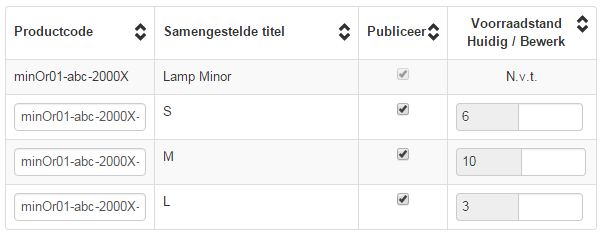
Je kunt de vrijwel alle opties met betrekking tot het voorraadbeheer ook in één keer voor een groep producten instellen. Ga hiervoor naar het productoverzicht (Webshop > Producten). Selecteer de gewenste producten door deze in de linkerkolom aan te vinken en klik op de knop Bewerken onderaan het overzicht. In het volgende scherm vind je alle instellingen onder het kopje ‘Voorraadbeheer’. Je kunt ook de vaste instellingen van een product vastleggen in een productsjabloon. Je hoeft dan niet voor ieder nieuw product alle opties in te stellen. Meer informatie: productsjabloon maken.